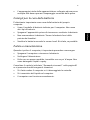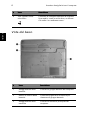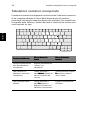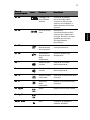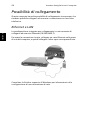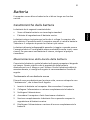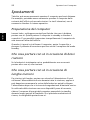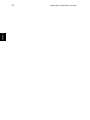Extensa Serie 2000/2500
Guida per l’utente

Le informazioni contenute in questa pubblicazione sono soggette a modifiche periodiche,
senza obbligo di preavviso ad alcuna persona. Tali modifiche saranno incorporate in nuove
edizioni di questo manuale, o in documenti e pubblicazioni integrative. Quest'azienda non
rilascia dichiarazioni, né garanzie di commerciabilità o di idoneità ad uno scopo specifico.
Trascrivere nello spazio sottostante il numero di modello, il numero di serie, la data d'acquisto
e il luogo d'acquisto. Il numero di serie e il numero di modello sono riportati sull'etichetta
applicata al computer. In tutta la corrispondenza relativa all'apparecchio si dovranno sempre
citare numero di serie, numero di modello e data e luogo d'acquisto.
Nessuna parte di questa pubblicazione può essere riprodotta, memorizzata in un sistema
d'archivio o trasmessa in alcuna forma o con alcun mezzo, elettronico, meccanico, fotostatico,
magnetico o altro, senza la previa autorizzazione scritta di Acer Incorporated.
Numero di modello: ________________________________
Numero di serie: ___________________________________
Data d'acquisto:____________________________________
Luogo d'acquisto: __________________________________
Copyright © 2004
Tutti i Diritti Riservati
Computer Notebook Extensa Serie 2000/2500 – Guida per l’utente
Primo Edizione: Aprile 2004
Computer Notebook Extensa Serie 2000/2500
Tutti i marchi commerciali e i marchi registrati sono di proprietà delle rispettive aziende.

iii
Italiano
Avvertenze preliminari
Le guide disponibili
Una serie di guide è a disposizione dell’utente per aiutarlo a
configurare ed utilizzare il proprio computer Extensa.
Per maggiori informazioni sui prodotti Acer, i servizi e il supporto, si
prega di visitare il sito web: http://www.acer.com
.
Precauzioni e suggerimenti fondamentali per
l’uso del computer
Accensione e spegnimento del computer
Per accendere il computer, aprire il coperchio e premere il pulsante
d’accensione, situato sopra la tastiera.
Per spegnere il computer, compiere una qualsiasi delle seguenti azioni:
• Cliccare sul pulsante Start
StartStart
Start in Windows e quindi selezionare Arresta
Arresta Arresta
Arresta
il sistema
il sistemail sistema
il sistema, sul menù pop-up.
Il poster
Per i principianti
Per i principiantiPer i principianti
Per i principianti
…
……
… mostra come configurare il
computer.
Questa
Guida
GuidaGuida
Guida per l’utente
per l’utenteper l’utente
per l’utente
fornisce chiare e concise
informazioni sull’uso efficace del proprio computer. Si
consiglia di leggere con cura la guida e di tenerla a portata
di mano per consultazioni future.

iv
Italiano
• Premere il pulsante d’accensione.
Per usare questo metodo, occorre dapprima cliccare sull’icona
Risparmio
RisparmioRisparmio
Risparmio Energia
EnergiaEnergia
Energia, nel Pannello di controllo
Pannello di controlloPannello di controllo
Pannello di controllo di Windows, quindi
verificare che il pulsante d’accensione sia configurato per arrestare
il sistema, una volta premuto. Per maggiori informazioni, vedere la
Guida e supporto
Guida e supporto Guida e supporto
Guida e supporto di Windows.
Nota:
Nota: Nota:
Nota: Se non si riesce ad arrestare il sistema nel modo consueto,
premere e tenere premuto l’pulsante d’accensione per più di
quattro secondi. In questo caso, occorre attendere almeno due
secondi prima di riaccendere il computer.
Consigli per la cura del computer
Il computer fornirà un migliore servizio se trattato con cura.
• Non esporre il computer alla luce diretta del sole. Non collocarlo in
prossimità di sorgenti di calore, come un radiatore.
• Non esporre il computer a temperature inferiori a 0°C (32°F) o
superiori a 50°C (122°F).
• Non esporre il computer a campi magnetici.
• Non esporre il computer alla pioggia o all’umidità.
• Non rovesciare acqua o altri liquidi sul computer.
• Non sottoporre il computer a forti urti o vibrazioni.
• Non esporre il computer a polvere o sporcizia.
• Non posare oggetti sopra il computer.
• Non sbattere il coperchio per chiudere il computer. Chiudere il
computer delicatamente.
• Non collocare il computer su superfici instabili o irregolari.
Consigli per la cura dell’alimentatore CA
È importante avere cura dell’alimentatore CA.
• Non collegare mai l’alimentatore ad altri apparecchi.
• Non camminare sul cavo d’alimentazione e non posarvi sopra
oggetti pesanti. Far passare il cavo d’alimentazione in zone dove
nessuno possa camminare su di esso o inciamparvi.
• Non tirare il cavo d’alimentazione per scollegarlo dalla presa di
rete. Invece, afferrare e tirare la spina per rimuoverla dalla presa.

v
Italiano
• L’amperaggio totale delle apparecchiature collegate ad una presa
multipla non deve superare l’amperaggio nominale della presa.
Consigli per la cura della batteria
È altrettanto importante avere cura della batteria del proprio
computer.
• Usare il modello di batteria indicato per il computer. Non usare
altri tipi di batterie.
• Spegnere l’apparecchio prima di rimuovere o sostituire la batteria.
• Non manomettere la batteria. Tenere la batteria fuori della
portata dei bambini.
• Smaltire le batterie secondo le norme locali. Riciclarle, se possibile.
Pulizia e manutenzione
Quando si pulisce il computer, è importante procedere come segue:
• Spegnere il computer e rimuovere la batteria.
• Scollegare l’alimentatore.
• Pulire con un panno morbido, inumidito con un po’ d’acqua. Non
usare detergenti liquidi o spray.
Consultare il capitolo intitolato “Domande ricorrenti” nella pagina 61
se si presenta una delle seguenti situazioni:
• Si è fatto cadere il computer o si è danneggiata la custodia.
• Si è rovesciato del liquido sul computer.
• Il computer non funziona normalmente.

vi
Italiano

Sommario
Avvertenze preliminari iii
Le guide disponibili iii
Precauzioni e suggerimenti fondamentali per l’uso del
computer iii
Prendere famigliarità con il computer 1
Una panoramica del computer 3
Vista frontale 3
Vista da sinistra 5
Vista da destra 6
Vista posteriore 7
Vista dal basso 8
Caratteristiche tecniche 9
Indicatori 11
Indicatori sul coperchio 12
Tastiera 13
Tasti di blocco 13
Tabulatore numerico incorporato 14
Tasti Windows 15
Tasti di accesso rapido 16
Simbolo dell'Euro 18
Tastiera a sfioramento 19
Elementi base della tastiera a sfioramento 19
Tasti di esecuzione rapida 21
Memorizzazione 22
Estrazione del cassetto del lettore ottico 22
Estrazione di emergenza del cassetto del lettore ottico 23
Possibilità di collegamento 24
Ethernet e LAN 24
Fax/Data modem 25
Audio 26
Sicurezza del computer 27
Slot di sicurezza 27
Funzionamento a batteria 29
Batteria 31
Caratteristiche della batteria 31
Installazione e disinstallazione della batteria 32
Carica della batteria 33
Controllo del livello della batteria 33
Ottimizzazione della durata della batteria 33
Segnalazione di batteria scarica 34

Italiano
Risparmio dell’energia 35
Periferiche e accessori opzionali 37
Monitor esterno 39
Dispositivi d’ingresso 39
Tastiera esterna 39
Tastiera esterna 39
Dispositivo di puntamento esterno 39
Dispositivi USB 40
Stampante 41
Dispositivi audio 41
Dispositivi d’espansione 42
Scheda PC 42
Accessori vari 43
Batteria 43
Alimentatore CA 43
Aggiornamento dei componenti principali 44
Espansione della memoria 44
Aggiornamento dell’hard disk 45
Spostarsi con il computer 47
Scollegamento dalla scrivania 49
Spostamenti 50
Preparazione del computer 50
Che cosa portare con sé in occasione di brevi riunioni 50
Che cosa portare con sé in occasione di lunghe riunioni 50
Portare il computer a casa 51
Preparazione del computer 51
Che cosa portare con sé 51
Precauzioni particolari 51
Allestimento di un ufficio a casa 52
In viaggio con il computer 52
Preparazione del computer 52
Che cosa portare con sé 52
Precauzioni particolari 52
Viaggi internazionali con il proprio computer 53
Preparazione del computer 53
Che cosa portare con sé 53
Precauzioni particolari 53
Software 55
Software di sistema 57

Italiano
Launch Manager 57
Utility di Setup del BIOS 58
Soluzione dei problemi 59
Domande ricorrenti 61
Richiesta di assistenza tecnica 64
International Traveler's Warranty (ITW) 64
Operazioni preliminari 65
Appendice A Specifiche tecniche 67
Appendice B Notifiche per i Regolamenti
e la Sicurezza 73
Indice 87

Italiano

Prendere famigliarità
con il computer

Il computer notebook della Extensa serie
2000/2500 unisce robustezza, versatilità,
prestazioni multimediali, trasportabilità ed
eleganza. Aumenta l’efficienza personale
perché consente di lavorare ovunque ci si
trovi.
Questo capitolo dà una panoramica
approfondita delle prestazioni di questo
computer.

3
Italiano
Una panoramica del computer
Dopo avere configurato il computer Extensa, così come illustrato nel
poster
Per i principianti...
Per i principianti...Per i principianti...
Per i principianti...
, si consiglia di dedicare alcuni minuti alla sua
“esplorazione”.
Vista frontale
#
##
# Voce
VoceVoce
Voce Descrizione
DescrizioneDescrizione
Descrizione
1 Schermo Grande display a cristalli liquidi (Liquid-
Crystal Display; LCD), per una visualizzazione
confortevole.

Prendere famigliarità con il computer
4
Italiano
2 Indicatori di stato Light-Emitting Diodes (LEDs) che si
accendono e si spengono per mostrare lo
stato del computer e le relative funzioni e
componenti.
3Pulsante
d’accensione
Accende e spegne il computer.
4 Tasti di esecuzione
rapida
Pulsanti per lanciare i programmai usati di
frequente. Per maggiori dettagli, vedere
“Tasti di esecuzione rapida” nella pagina 21.
5 Poggiamani Comoda area di supporto per le mani
durante l'uso del computer.
6 Pulsanti di cliccaggio
e tasto di scorrimento
a 4 vie
I pulsanti sinistro e destro funzionano come i
pulsanti sinistro e destro del mouse; il tasto di
scorrimento a 4 vie scorre il contenuto di una
finestra in su, giù, sinistra e destra.
7 Tastiera a
sfioramento
La tastiera a sfioramento funziona da mouse.
8 Tastiera Immette i dati nel computer.
9 Fessure per la
ventilazione
Servono per mantenere fresco il computer
anche in caso di uso prolungato.
#
##
# Voce
VoceVoce
Voce Descrizione
DescrizioneDescrizione
Descrizione

5
Italiano
Vista da sinistra
#
##
# Voce
VoceVoce
Voce Descrizione
DescrizioneDescrizione
Descrizione
1 Slot per scheda PC Slot per una schede PC CardBus di Tipo III
o per due schede PC CardBus di Tipo II.
2 Pulsanti di Estrazione Estrae le schede PC dagli slot.
3 Lettore ottico Lettore ottico interno; accetta CD o DVD
a seconda del tipo di lettore ottico.
4 Porta a infrarossi Offre l'interfaccia con dispositivi a
infrarossi, ad esempio stampante a
infrarossi, computer basati su tecnologia
IR.
5 Indicatore LED Si accende quando il lettore ottico è
attivo.
6 Pulsante di Estrazione Estrae il piatto del lettore ottico dal
lettore.
7 Foro di estrazione di
emergenza
Consente di espellere il vassoio dell'unità
quando il computer è spento. Per
ulteriori informazioni, vedere pagina 23.
8 Altoparlanti Altoparlanti che emettono l’output
audio stereo.

Prendere famigliarità con il computer
6
Italiano
Vista da destra
#
##
# Voce
VoceVoce
Voce Descrizione
DescrizioneDescrizione
Descrizione
1 Altoparlanti Altoparlanti che emettono l’output audio
stereo.
2 Fessure per la
ventilazione
Servono per mantenere fresco il computer
anche in caso di uso prolungato.
3 Serratura di sicurezza Consente di collegare al computer una
serratura con chiave compatibile con il
blocco Kensington.

7
Italiano
Vista posteriore
#
##
# Voce
VoceVoce
Voce Descrizione
DescrizioneDescrizione
Descrizione
1 Presa per
l’alimentazione in
continua
Serve a collegare l’alimentatore.
2 Porta parallela Serve per collegare una periferica provvista
di porta parallela, come una stampante.
3 Fessure per la
ventilazione
Servono per mantenere fresco il computer
anche in caso di uso prolungato.
4 Porta per monitor
esterno
Per la connessione di un dispositivo video, ad
esempio monitor esterno (VGA), proiettore
LCD, con risoluzione fino a 1024x768 a 16
milioni di colori.
5 Porte USB 2.0 (4) Consente di connettere un dispositivo
Universal Serial Bus (USB) 2.0, come mouse
USB o camera USB.
6 Presa di rete Consente il collegamento ad una rete basata
su Ethernet 10/100.
7 Presa del modem Per la connessione alla linea telefonica.
8 Jack cuffia uscita
linea/altoparlante
Si collega a dispositivi di uscita linea audio,
come cuffie o altoparlanti.

Prendere famigliarità con il computer
8
Italiano
Vista dal basso
9 Jack ingresso linea/
microfono
Consente di collegare dispositivi di ingresso
linea audio, come un microfono, un lettore
CD audio o un walkman stereo.
#
##
# Voce
VoceVoce
Voce Descrizione
DescrizioneDescrizione
Descrizione
1 Alloggiamento della
batteria
Contiene il gruppo batterie del computer.
2 Gancio di rilascio della
batteria
Consente di sganciare la batteria per
rimuovere il gruppo batterie.
3 Alloggiamento della
memoria
Contiene la memoria principale del
computer.
#
##
# Voce
VoceVoce
Voce Descrizione
DescrizioneDescrizione
Descrizione

9
Italiano
Caratteristiche tecniche
Prestazioni
• Intel® Pentium® 4 e Intel® Celeron® processore di 2.80 GHz o
superiore
• 256/512 MB di DDR333 SDRAM, espandibile a 2048 MB con doppi
moduli soDIMM
• Hard disk da 30 GB e oltre ad alta capacità, Potenziato IDE
• Sistema di gestione del risparmio energetico con supporto
(Advanced Configuration Power Interface; ACPI)
Display
• Il pannello TFT LCD da 14,1” o 15,0” XGA (risoluzione 1024x768)
offre una zona di visione ampia per il massimo dell’efficienza e la
facilità nell’uso
• Chipset ATI MOBILITY
TM
Radeon 9000 IGP condiviso con 64 MB di
memoria del sistema, come video RAM
• Capacità 3D
• Supporto display simultaneo LCD e CRT
• Funzione "Oscuramento Automatico LCD" che automaticamente
decide le migliori impostazioni del display e conserva corrente
• Supporto DualView
TM
Multimedialità
• DVD/CD-RW Combo o DVD-Dual drive ad alta velocità
• Compatibile MS DirectSound
• Altoparlanti doppi incorporati
Collegamenti
• Collegamento Fast Ethernet integrato da 10/100 Mbps
• Modem 56Kbps fax/dati incorporato
• 4 x porte Universal Serial Bus (USB) 2.0
• IEEE 802.11b o IEEE 802.11g Wireless LAN (opzionale di
fabbricazione)
• Bluetooth (opzionale di fabbricazione)

Prendere famigliarità con il computer
10
Italiano
Design ergonomico
• Design ruvido, ma estremamente portatile
• Design elegante
• Tastiera completa con 4 tasti addizionali programmabili
• Comodo poggiamani con tastiera a sfioramento di facile accesso
Espansioni
• Slot per una schede PC CardBus di Tipo III o per due schede PC
CardBus di Tipo II
• Moduli della memoria potenziabili
La pagina si sta caricando...
La pagina si sta caricando...
La pagina si sta caricando...
La pagina si sta caricando...
La pagina si sta caricando...
La pagina si sta caricando...
La pagina si sta caricando...
La pagina si sta caricando...
La pagina si sta caricando...
La pagina si sta caricando...
La pagina si sta caricando...
La pagina si sta caricando...
La pagina si sta caricando...
La pagina si sta caricando...
La pagina si sta caricando...
La pagina si sta caricando...
La pagina si sta caricando...
La pagina si sta caricando...
La pagina si sta caricando...
La pagina si sta caricando...
La pagina si sta caricando...
La pagina si sta caricando...
La pagina si sta caricando...
La pagina si sta caricando...
La pagina si sta caricando...
La pagina si sta caricando...
La pagina si sta caricando...
La pagina si sta caricando...
La pagina si sta caricando...
La pagina si sta caricando...
La pagina si sta caricando...
La pagina si sta caricando...
La pagina si sta caricando...
La pagina si sta caricando...
La pagina si sta caricando...
La pagina si sta caricando...
La pagina si sta caricando...
La pagina si sta caricando...
La pagina si sta caricando...
La pagina si sta caricando...
La pagina si sta caricando...
La pagina si sta caricando...
La pagina si sta caricando...
La pagina si sta caricando...
La pagina si sta caricando...
La pagina si sta caricando...
La pagina si sta caricando...
La pagina si sta caricando...
La pagina si sta caricando...
La pagina si sta caricando...
La pagina si sta caricando...
La pagina si sta caricando...
La pagina si sta caricando...
La pagina si sta caricando...
La pagina si sta caricando...
La pagina si sta caricando...
La pagina si sta caricando...
La pagina si sta caricando...
La pagina si sta caricando...
La pagina si sta caricando...
La pagina si sta caricando...
La pagina si sta caricando...
La pagina si sta caricando...
La pagina si sta caricando...
La pagina si sta caricando...
La pagina si sta caricando...
La pagina si sta caricando...
La pagina si sta caricando...
La pagina si sta caricando...
La pagina si sta caricando...
La pagina si sta caricando...
La pagina si sta caricando...
La pagina si sta caricando...
La pagina si sta caricando...
La pagina si sta caricando...
La pagina si sta caricando...
La pagina si sta caricando...
La pagina si sta caricando...
La pagina si sta caricando...
La pagina si sta caricando...
-
 1
1
-
 2
2
-
 3
3
-
 4
4
-
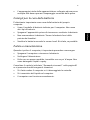 5
5
-
 6
6
-
 7
7
-
 8
8
-
 9
9
-
 10
10
-
 11
11
-
 12
12
-
 13
13
-
 14
14
-
 15
15
-
 16
16
-
 17
17
-
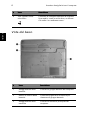 18
18
-
 19
19
-
 20
20
-
 21
21
-
 22
22
-
 23
23
-
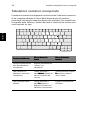 24
24
-
 25
25
-
 26
26
-
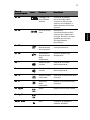 27
27
-
 28
28
-
 29
29
-
 30
30
-
 31
31
-
 32
32
-
 33
33
-
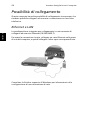 34
34
-
 35
35
-
 36
36
-
 37
37
-
 38
38
-
 39
39
-
 40
40
-
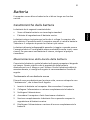 41
41
-
 42
42
-
 43
43
-
 44
44
-
 45
45
-
 46
46
-
 47
47
-
 48
48
-
 49
49
-
 50
50
-
 51
51
-
 52
52
-
 53
53
-
 54
54
-
 55
55
-
 56
56
-
 57
57
-
 58
58
-
 59
59
-
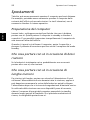 60
60
-
 61
61
-
 62
62
-
 63
63
-
 64
64
-
 65
65
-
 66
66
-
 67
67
-
 68
68
-
 69
69
-
 70
70
-
 71
71
-
 72
72
-
 73
73
-
 74
74
-
 75
75
-
 76
76
-
 77
77
-
 78
78
-
 79
79
-
 80
80
-
 81
81
-
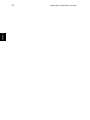 82
82
-
 83
83
-
 84
84
-
 85
85
-
 86
86
-
 87
87
-
 88
88
-
 89
89
-
 90
90
-
 91
91
-
 92
92
-
 93
93
-
 94
94
-
 95
95
-
 96
96
-
 97
97
-
 98
98
-
 99
99
-
 100
100
Acer Extensa 2000 Guida utente
- Tipo
- Guida utente
- Questo manuale è adatto anche per
Documenti correlati
-
Acer Aspire 1660 Guida utente
-
Acer Aspire 1620 Guida utente
-
Acer Extensa 2900D Guida utente
-
Acer Ferrari 3000 Guida utente
-
Acer Extensa 2900 Guida utente
-
Acer Ferrari 3200 Guida utente
-
Acer Ferrari 3400 Guida utente
-
Acer Extensa 2900E Guida utente
-
Acer Extensa 6700Z Guida utente
-
Acer Extensa 4100 Guida utente